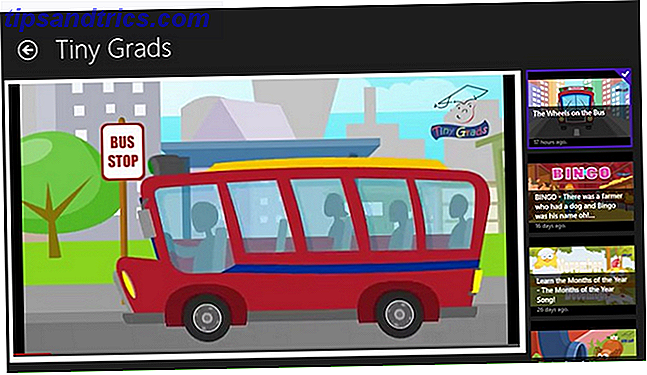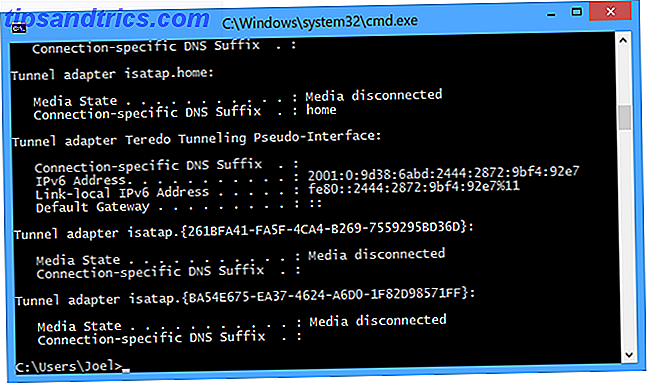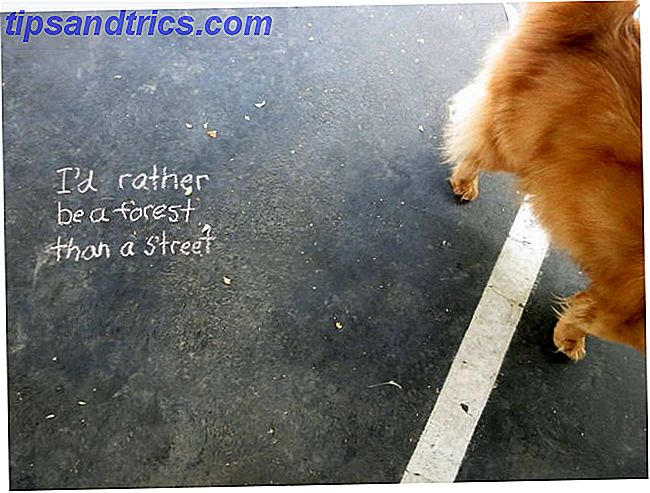Hvis du bruger Cortana 6 cooleste ting, du kan styre med Cortana i Windows 10 6 Cooleste ting du kan styre med Cortana i Windows 10 Cortana kan hjælpe dig med at gå håndfri på Windows 10. Du kan lade hende søge i dine filer og på internettet beregninger, eller trække vejrudsigten op. Her dækker vi nogle af hendes køligere færdigheder. Læs mere, du vil elske hendes nye To-Do List-funktion.
Cortana er nu integreret med den populære Wunderlist ansøgning til opgaveliste ledelse. Så gør dig klar til at sige "Hej, Cortana" og få mere gjort end før.
Tilslutning af en Wunderlist-konto
Du kan give Cortana adgang til din nuværende Wunderlist-konto i et par enkle trin. Åbn Cortana Sådan opstiller du Cortana & Fjern hende i Windows 10 Sådan opsættes Cortana & Fjern hende i Windows 10 Cortana er Microsofts største produktivitetsværktøj siden Office. Vi viser dig hvordan du kommer i gang med Windows 10's digitale assistent eller hvordan du slår Cortana ud for bedre privatliv. Læs mere med enten søgefeltet eller ikonet i din proceslinje eller ved hjælp af stemmekommandoen "Hej, Cortana", hvis du har denne indstilling aktiveret.
Indtast eller tal derefter en kommando, som f.eks. Opret en indkøbsliste eller Vis mig Min opgaveliste . Dette vil oprette eller vise den respektive liste, og Wunderlist vises som en tilgængelig app. Klik på Connect for at gøre mere for at konfigurere Wunderlist.
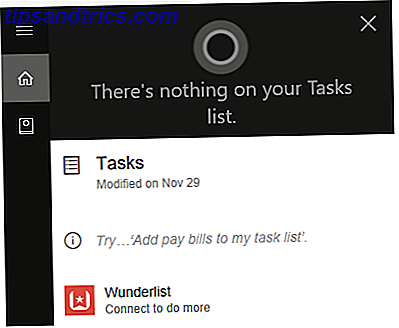
Hvis du er en eksisterende Wunderlist-bruger, kan du logge ind ved hjælp af din Microsoft, Facebook, Google eller Wunderlist legitimationsoplysninger. Hvis du er en ny bruger, skal du vælge linket Opret konto for at oprette din konto. Klik derefter på knappen Authorize for at tillade adgang og Ja på det sidste skærmbillede, hvis du vil have dit brugernavn og din adgangskode husket.

Hvis Wunderlist allerede er tilsluttet, skal du vælge linket Flere i Wunderlist .

Tilslutning af Wunderlist Desktop App
Hvis du i øjeblikket bruger Wunderlist-desktopapp til Windows 10 6 Simple Time Management og Productivity Apps til Windows 6 Simple Time Management og Productivity Apps til Windows Kan din computer hjælpe dig med at få mere arbejde udført? Det kan bestemt. Stor organisationssoftware kan gøre dig mere produktiv. Det er et spørgsmål om at arbejde smartere end hårdere. Læs mere, du kan forbinde de to applikationer.
Åbn Cortana, og vælg derefter Notebook > Connected Accounts . Til højre for Wunderlist skal du klikke på knappen Off for at slå forbindelsen Til . Klik på knappen Connect på næste skærmbillede.

Du følger derefter vejledningerne på skærmen for at give adgang til Wunderlist. Ligesom tilslutning af webapplikationen ovenfor kan du logge ind på din eksisterende konto eller oprette en ny. Tillad derefter adgangen og vælg en mulighed for at gemme dine legitimationsoplysninger.
Installation af Wunderlist Desktop App
Hvis du ikke har det i øjeblikket, men gerne vil installere Wunderlist desktop app, kan du gøre det direkte fra Wunderlist hjemmeside. Vælg din platform, og når Microsoft Store åbnes, skal du klikke på Hent appen .

Alternativt kan du åbne Microsoft Store-applikationen, hvis den er installeret på din computer og søge efter Wunderlist. Når appen vises, skal du klikke på knappen Get for at installere den.
Administrere lister og opgaver
Nu hvor du har forbundet Cortana med Wunderlist, kan du begynde at administrere din dosis og lister nemt. Husk, at ikke alle almindelige kommandoer til opgavelistehåndtering er tilgængelige. Der er dog helt sikkert nyttige, der kan holde dig på toppen af din til-dos Sådan bruges nye Wunderlist-mapper til at øge din liste over opgaver Sådan bruges nye Wunderlist-mapper til at øge din til-liste Wunderlist fik en stor opdatering med To nye funktioner er afgørende for en god at-gøre app: organisere og hurtigt tilføje opgaver. Gør disse hjælpemidler til at blive den produktivitets app, du har valgt? Læs mere .
Oprettelse af lister
For at oprette en ny liste med Cortana skal du blot få adgang til programmet, som du normalt ville. Uanset om du foretrækker at skrive anmodninger eller bruge stemmekommandoer Siri vs Google Now vs Cortana til Home Voice Control Siri vs Google Now vs Cortana til Home Voice Control For at finde ud af, hvilken hjemme voice control der passer bedst til dig, og hvilken voice assistant passer til dine specifikke behov, vi har afsløret fordele og ulemper for Siri, Google Now og Cortana. Læs mere, begge vil arbejde.
Derefter kan du instruere Cortana om at oprette nye lister ved at skrive eller sige navnet på den liste, du vil oprette. Nogle eksempler på dette inkluderer: Opret Ferieliste, Lav Eventliste eller Opret Indkøbsliste . Du vil så se bekræftelsen af handlingen, og den nye liste vises øjeblikkeligt i Wunderlist.

Tilføjelse af opgaver
Tilføjelse af en ny opgave ved hjælp af Cortana er lige så let som at oprette en liste. Husk bare, at du skal medtage navnet på listen, når du tilføjer varen. Du kan skrive eller sige ting som Tilføj gave til ferieliste, Tilføj invitationer til hændelsesliste eller Tilføj mælk til Indkøbsliste .
Som med oprettelse af lister vil du se genstanden pop lige ind. Du kan redigere genstanden omgående, hvis det er nødvendigt, ved at klikke på ikonet Rediger .

Visning af lister
En anden praktisk kommando, som Cortana kan hjælpe dig med, viser dine eksisterende lister. Du kan skrive eller sige Vis ferieliste, Vis begivenhedsliste eller Vis indkøbsliste . Denne kommando viser alle elementer i din liste.
Du kan også instruere Cortana til at vise alle lister og derefter vælge den, du vil se yderligere.

Andre detaljer
- For at fuldføre en opgave skal du bede Cortana om at vise listen og derefter manuelt markere afkrydsningsfeltet for varen. Du kan ikke på nuværende tidspunkt instruere Cortana til at markere genstande som afsluttet.
- For at tilføje flere elementer til en liste skal du give Cortana kommandoerne en ad gangen. Hvis du skriver eller siger, tilføj mælk, ost og smør til min indkøbsliste, vil disse blive tilføjet som en vare i stedet for tre separate.
- For at slette opgaver eller lister skal du gøre det manuelt i Wunderlist. Der er i øjeblikket ingen mulighed for Cortana at gøre dette for dig.
- Du kan bruge de samme kommandoer med Cortana på din Android eller iOS-enhed, der er tilgængelig på Windows 10. Hvis du allerede har tilsluttet de to applikationer på din computer, er adgang til din mobilenhed øjeblikkelig. Hvis du ikke har tilsluttet dem, følger du den samme proces som beskrevet ovenfor for at gøre det på din enhed.

Tilgængelighed af integration
For at forbinde Cortana og Wunderlist i øjeblikket skal du have Windows 10-operativsystemet eller en Android- eller iOS-enhed, på engelsk og i USA. Du kan dog manuelt ændre dine Windows 10 regionale og sprogindstillinger Sådan ændres standardsprog og -region i Windows 10 Sådan ændres standardsprog og -region i Windows 10 Leder du efter måder at ændre dit standardsprog og -region i Windows 10 ? Her følger vi en trinvis vejledning til at installere nye sprog og skifte mellem eksisterende sprog. Læs mere for at få adgang til denne funktion uden for USA.
Tryk på Windows-tasten + I for at starte menuen Indstillinger, og gå til Tid og sprog> Region og sprog . Her skal du angive din placering til USA og dit sprog til engelsk (USA) . Bemærk, at dette kan medføre, at dine standard tastaturindstillinger også ændres.
Hvad tænker du på den nye funktion?
Integrationen mellem Cortana og Wunderlist kan hjælpe dig med at holde dig ud af dine opgaver Sådan laver du Cortana Organiser dit liv Sådan laver du Cortana Organiser dit liv Dit liv er så komplekst, du fortjener en personlig assistent. Mød Cortana, din virtuelle assistent klar til at tjene på spidsen af din tunge. Vi viser dig, hvordan du effektivt delegerer opgaver til Cortana. Læs mere .
Har du prøvet denne nye funktion endnu? Lad os vide, hvad du synes om det, og hvordan Cortana hjælper dig med at være mere organiseret!